Как удалить сообщение в Ватсапе
WhatsApp используется по большей части для переписок. В сравнении с ними голосовые и видеозвонки далеко не так популярны. По этой причине разработчики добавили в мессенджер много полезных функций, связанных с текстовым общением. В данной статье мы поговорим об одной из них и объясним, как удалить сообщение в Ватсапе, если оно уже было отправлено. Предложенные способы подойдут и на Айфон, и на Андроид-устройства
Как удалить сообщение в Ватсапе у собеседника – кратко о функции удаления
В процессе общения между пользователями накапливаются тонны сообщений, хранить которые не всегда безопасно. Бывают и случаи, когда эмоции взяли вверх и прозвучали слова, за которые стыдно. Ситуации разные, и их вариаций сотни, а желание одно – удалить сообщение в WhatsApp и у собеседника.
По словам разработчиков, эта процедура не занимает много времени и сил, впрочем, актуальна она только для сообщений, отправленных не более часа назад. В противном случае сделать что-либо сложно. Впрочем, и тут есть несколько хитростей, о которых мы поговорим чуть позже.
Как удалить сообщение – пошагово
Предлагаем вам рассмотреть не только несколько вариантов привычного действия, но и выявить особенности удаления на разных платформах (Android, iOS и ПК). Для удобства восприятия разобьем дальнейшее повествование на несколько логических блоков.
Android
Начнем, пожалуй, со смартфонов и планшетов под управление Андроид ОС. Удаление выбранных сообщений у себя и собеседника проводится в несколько этапов:
- Запускам приложение и переходим в раздел «Чаты», если он не открыт у вас по умолчанию.
- Находим требуемый диалог и открываем его.
- Пролистываем историю сообщений до нахождения нужного СМС.
- Длительным тапом выделяем объект.
- В появившейся в верхней части пользовательского окна панели инструментов выбираем кнопку в виде урны.
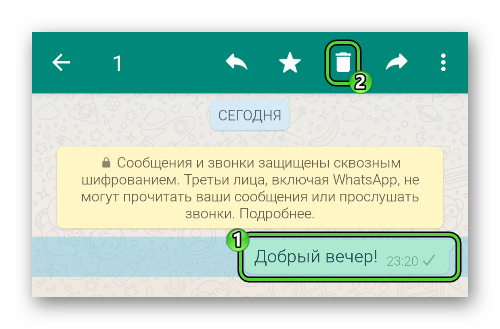
- Выбираем в диалоговом меню один из вариантов очистки: «Удалить у меня», «Отмена», «Удалить у всех». Если вам нужно, чтобы текст пропал у собеседника, то выберите последний вариант.
- Подтверждаем серьезность намерений.
В результате в чате появится соответствующее уведомление: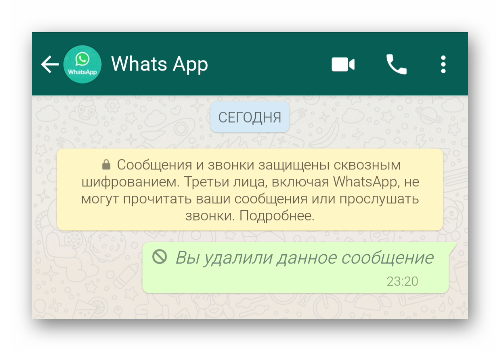
Кроме того, оно в любом случае будет видно и другим участникам общения, скрыть его попросту невозможно. Но сам текст отображаться не будет, так что желаемого мы добились.
Подобным образом выделяется не одна реплика, а целые куски переписки. Достаточно перейти в «режим редактирования» длительным тапом, а потом одиночными нажатиями определить сообщения для удаления. Единственное условие – с момента отправки прошло меньше 60 минут!
iOS
Для удаления сообщений и аудиосообщений в переписке с выбранным пользователем в Вацапе на iPhone или iPad сделайте следующее:
- Запускаем приложение и авторизуемся в системе.
- Переходим на вкладку «Чаты», и тапаем по нужному диалогу.
- Длительным тапом на объекте вызываем меню опций, свапом пролистываем варианты действий до пункта «Удалить».
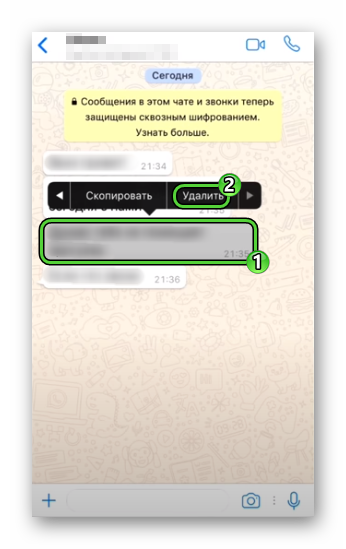
- Слева от выбранной реплики появляется синяя галочка, проставляем аналогичную метку на других чекбоксах.
- Тапаем на иконку корзины в левом нижнем углу пользовательского окна.
- Выбираем вариант «Удалить у всех».
- Подтверждаем серьезность намерений и ждем завершения процедуры (считанные секунды).
Как и в случае с Android OS, ваш собеседник узнает о том, что часть переписки была вами удалена.
Windows
ПК-версия мессенджера Вотсап несколько функционально урезана, но клонирует пользовательский интерфейс мобильных приложений. Как бы там ни было, возможность редактировать переписки все же есть.
Для претворения задуманного в жизнь:
- Открываем программу и авторизуемся в системе.
- Кликаем на интересующий вас диалог или группу.
- Пролистываем страничку до нахождения нужного текстовой записи или файла.
- Наводим курсор на объект, справа появится иконка в виде стрелки, направленной вниз.
- Кликаем по ней, выбираем пункт «Удалить сообщение» в контекстном меню.
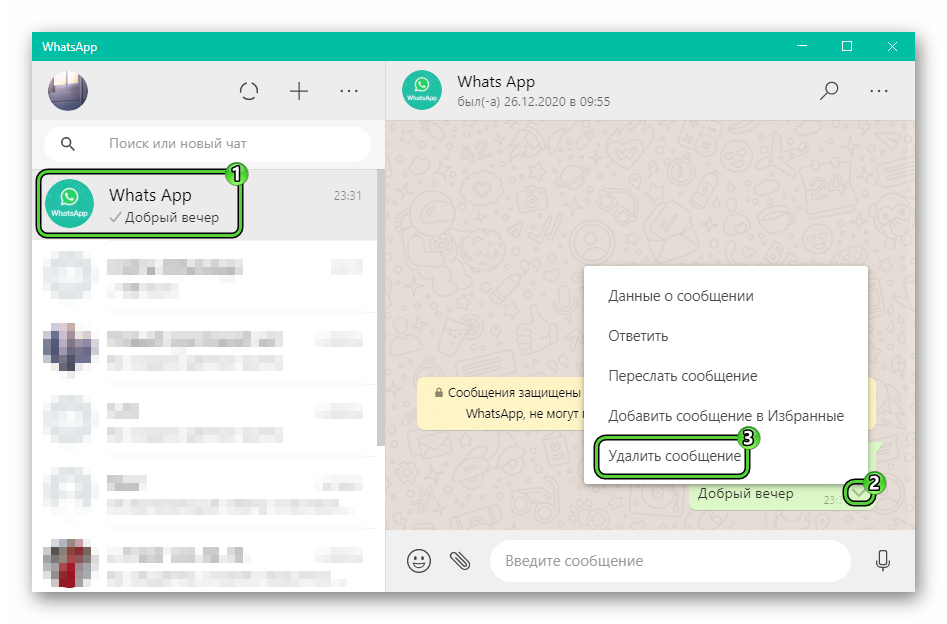
- В окне подтверждения выбираем из уже известных нам вариаций: «Удалить у меня», «Отмена», «Удалить у всех».
- Ждем завершения процедуры.
Уведомление об очищенном сообщении можно удалить в вашей копии программы, на информативность собеседника это никак не повлияет.
Можно ли удалить старые сообщения
Стандартными средствами WhatsApp невозможно удалить сообщения у собеседника, отправленные более 60 минут назад. Впрочем, есть довольно удобный способ расширить временной диапазон до 5 дней! Почему именно так, вы узнаете чуть позже.
Итак, для удаления старых сообщений в Ватсап:
- Разблокируем телефон и активируем режим Полета.
- Переходим в системные настройки, активируем вкладку «Приложения».
- Прокручиваем страничку до нужного ПО.
- Тапаем на кнопку «Остановить» или «Закрыть».
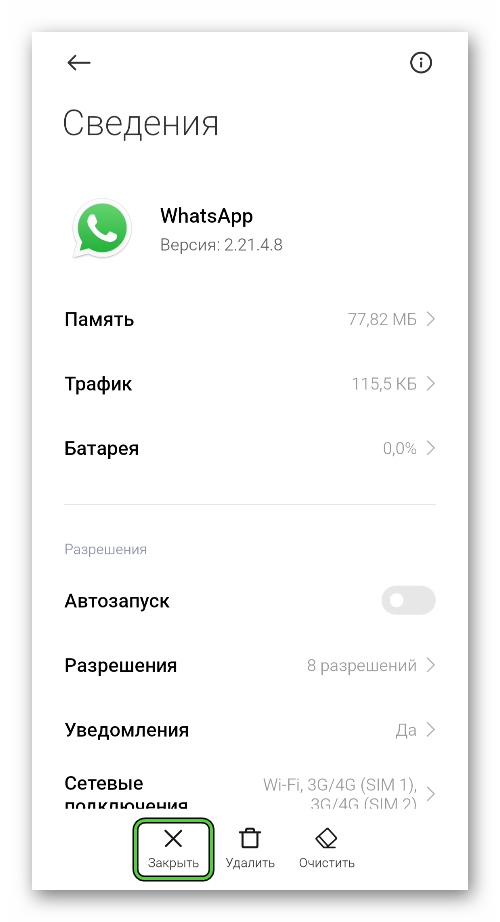
- Возвращаемся в главное окно настроек, переходим в блок «Система», а затем – «Дата и время».
- Деактивируем ползунок напротив функции «Использовать время сети» (станет серого цвета).
- Вручную устанавливаем дату и время, в идеале, соответствующие отправке сообщений, подлежащих удалению.
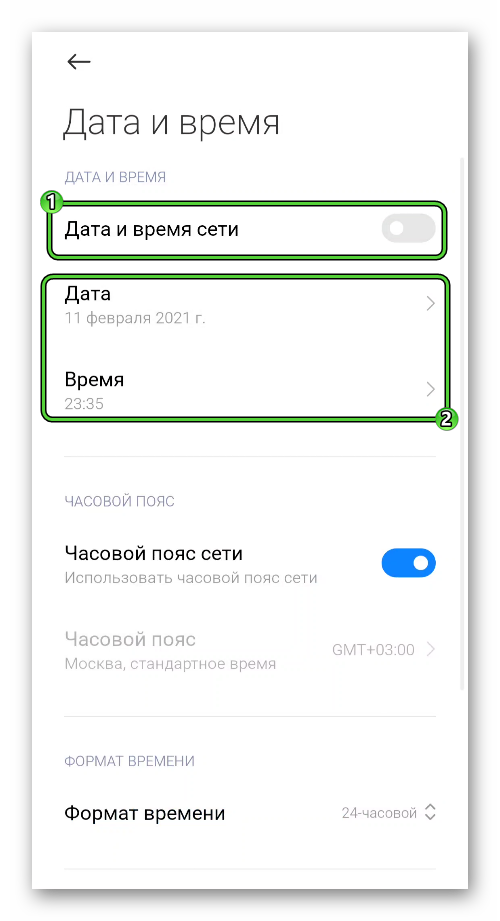
- Открываем приложение и уже привычным способ выделяем объекты для очистки, в контекстном меню выбираем пункт «Удалить для всех».
- Ждем завершения процедуры.
Отменяем режим полета и возвращаем настройки даты и времени в норму, подключаем беспроводное интернет-соединение.
Отвечаем на немой вопрос – почему именно 5 дней? Дело в том, что система автоматически не даст вам зайти в приложение, если установить более позднее время (появится сообщение о несоответствии параметров). Поэтому очистить переписку от ненужных сообщений можно только в диапазоне 5 суток.
Аналогичные манипуляции проворачиваются и на смартфонах с планшетами под управлением iOS. Что касается ПК-версии, то этой фичей она обделена, хоть и можно попробовать.
Как запретить удалять сообщения в WhatsApp
Многие пользователи мечтали о возможности запретить определенному человеку или всем в общем чате удалять сообщения. Сделать это можно довольно просто… цитируйте или отвечайте на конкретные сообщения! Пока не совсем ясно, баг это фича или подарок разработчиков, однако факт остается фактом – удалить такие сообщения попросту невозможно.
Что касается голосовых сообщений, то на них функционал не распространяется. Чтобы не потерять к ним доступ, рекомендуем включить синхронизацию сервиса с облаком или в настройках задать каталог для автоматического сохранения данных. В таком случае даже очистка переписки не поможет.
Завершение
Удаление сообщений в Ватсапе у собеседника помогает скрыть какую-то информацию, к примеру, во время проверки или защититься от злоумышленников, обвинений. Впрочем, ситуации бывают всякие, важнее другое – такая возможность, системными средствами, действует только в течение 60 минут после отправки ответа. Различными манипуляциями можно расширить временное окно до 5 суток, но не больше, это связано с регистрацией системы несоответствия даты и времени.
Что касается голосовых сообщений, то они автоматически сохраняются не только в беседе, но и копией на сервере. Поэтому рекомендуем в настройках активировать синхронизацию.







